苹果手机的最新系统iOS13为用户提供了更加便捷的添加卡片功能,让用户可以轻松地将各种卡片添加到手机中,无论是信用卡、银行卡还是会员卡,只需简单的操作,就可以将它们整合到手机中,方便随时查看和使用。这种便捷的功能不仅节省了用户的时间,还提升了手机的实用性和便捷性。让我们一起来了解一下如何在苹果手机上添加卡片吧!
苹果手机ios13添加卡片方法
具体步骤:
1.在苹果手机桌面,点击【设置】图标。
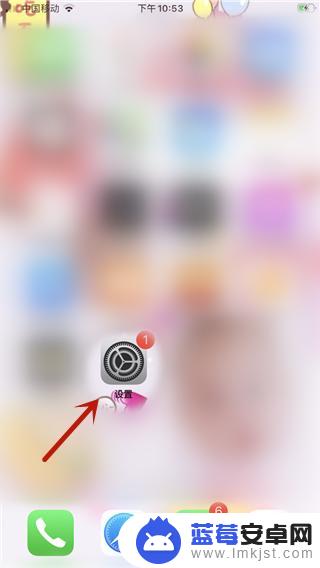
2.然后里面点击【钱包与Apple Pay】选项。
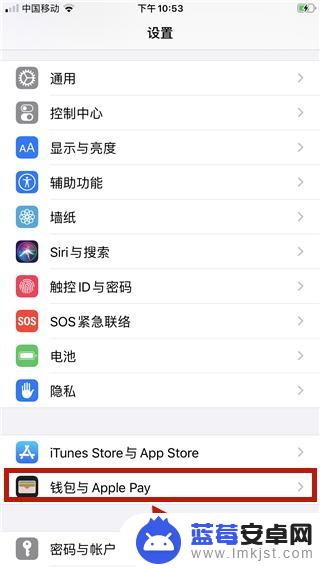
3.然后点击【添加卡片】选项。
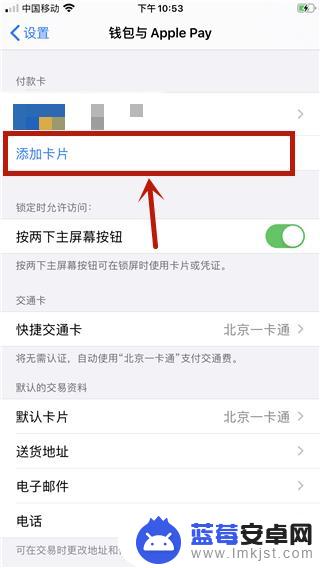
4.然后输入icloud密码,点击【好】。

5.然后进入的界面,点击【扫描或添加卡】按钮。
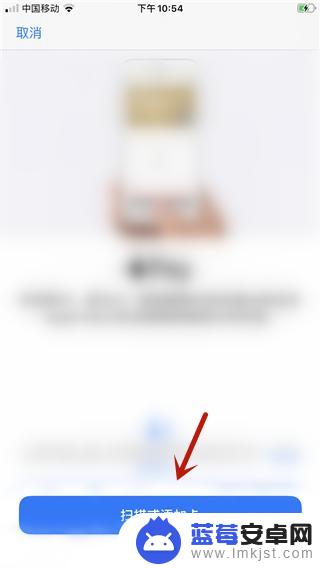
6.然后选择要添加卡的类型。
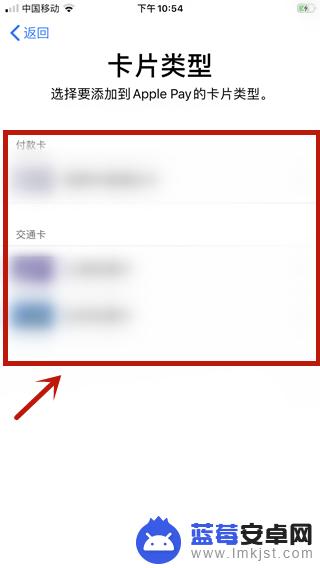
7.然后进入的页面,点击【继续】按钮。
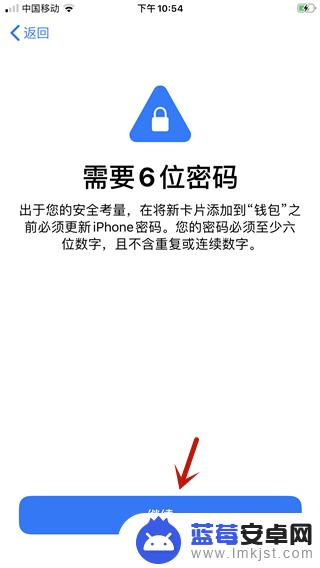
8.然后里面输入手机密码。
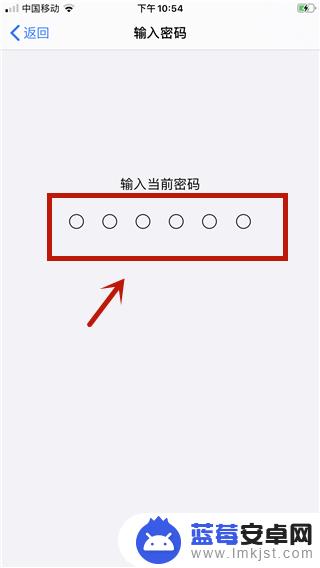
9.然后在里面输入一个新的密码。

10.然后在里面输入金额,可以选择金额输入,点击【添加】。
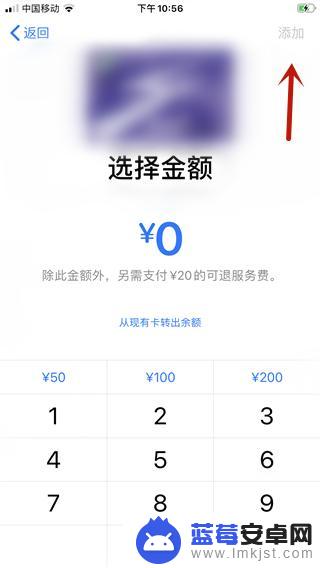
11.然后弹出来提示点击【添加卡片到“钱包”】。
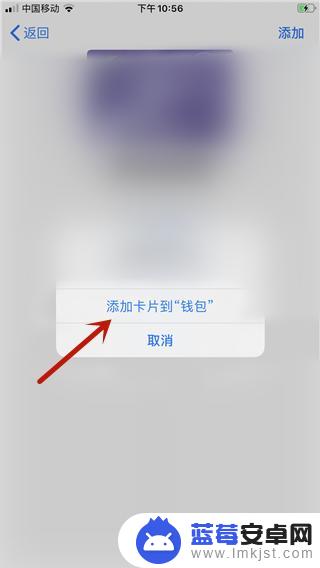
12.最后在进入的界面,红框的地方是一个扫描框。扫描卡片即可添加,或者下面点击【手动输入卡片详细信息】,添加好卡片信息,就添加卡成功。
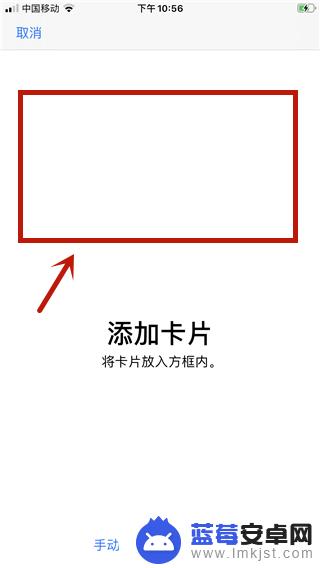
以上就是关于如何将卡添加到苹果手机的全部内容,如果有遇到相同情况的用户,可以按照小编的方法来解决。












